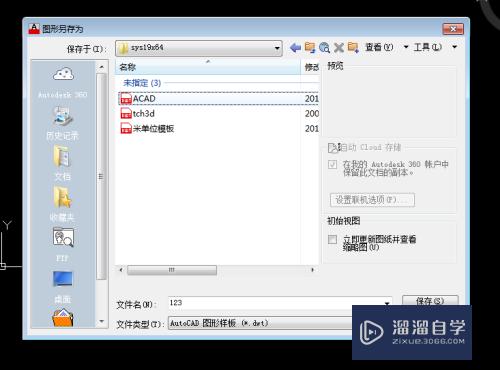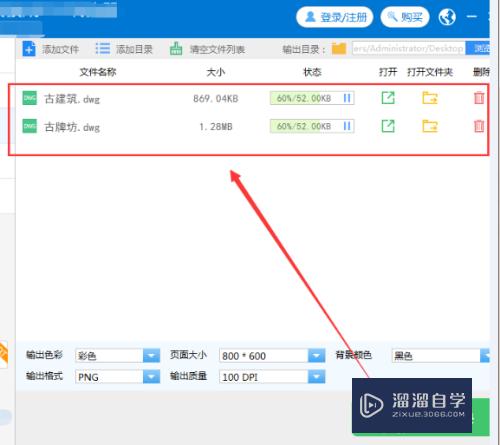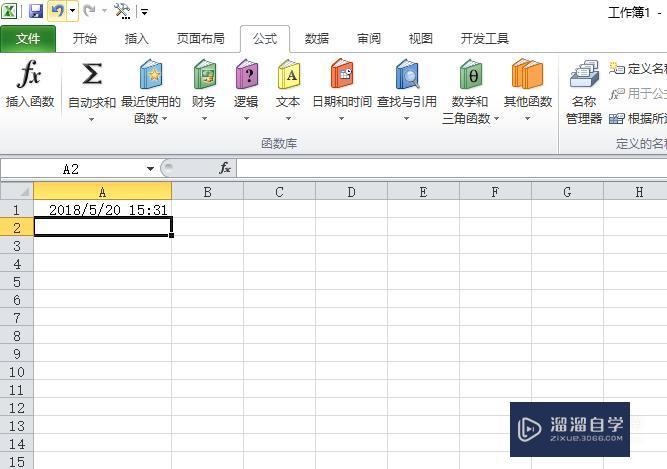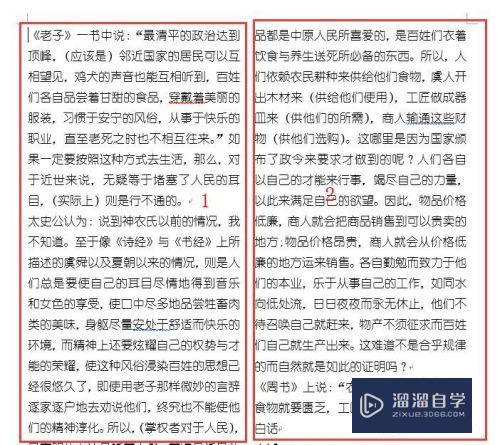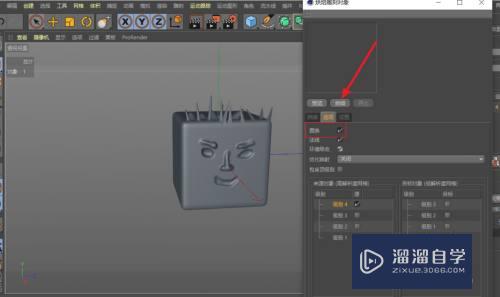CAD各种颜色的线打印不清晰怎么办(cad各种颜色的线打印不清晰怎么办呢)优质
在使用CAD2014打开图纸的时候。发现各种颜色的线都有。但出现打印不清楚的情况。所以很多小伙伴不知道CAD各种颜色的线打印不清晰怎么办?其实这是能够解决的。具体方法情况如下内容:
云渲染农场还为大家准备了“CAD”相关视频教程。快点击查看>>
工具/软件
硬件型号:戴尔灵越15
系统版本:Windows7
所需软件:CAD2014
方法/步骤
第1步
首先点击autocad2014左上角的“A”的图标。
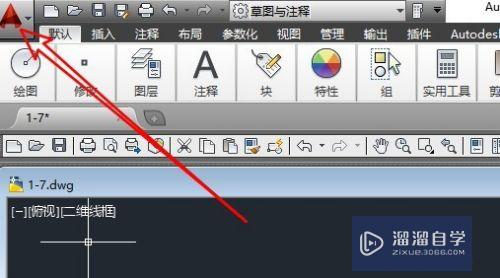
第2步
在打开的下拉菜单中点击打印/打印的菜单项。
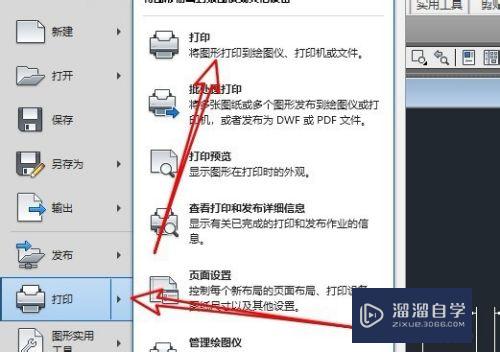
第3步
这时就会打开打印模型的窗口。点击“帮助”右侧的“更多”按钮。
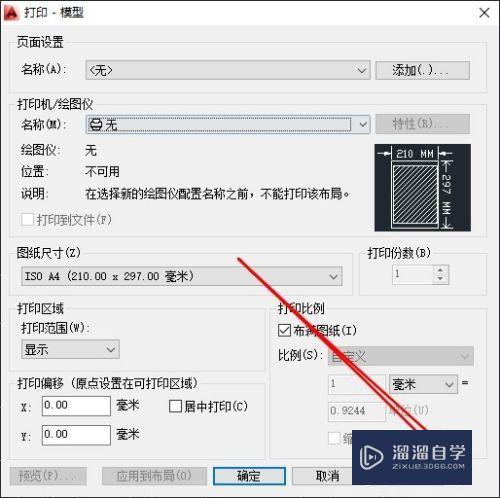
第4步
在打开的更多窗口中点击“打印样式表”下拉按钮。在弹出菜单中选择Acad.ctb的菜单项。
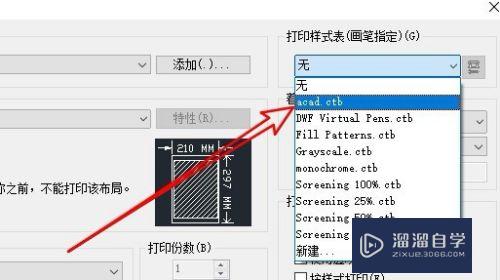
第5步
接着会弹出确认要将此打印样式表指事实上给所有布局的提示。点击“是”的按钮。
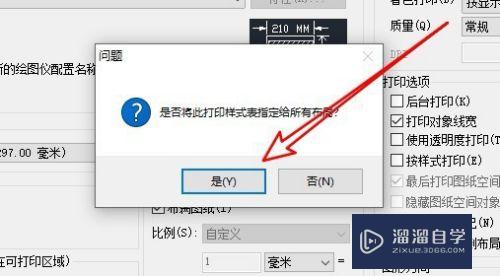
第6步
设置完成后点击该设置项后面的“编辑”按钮。
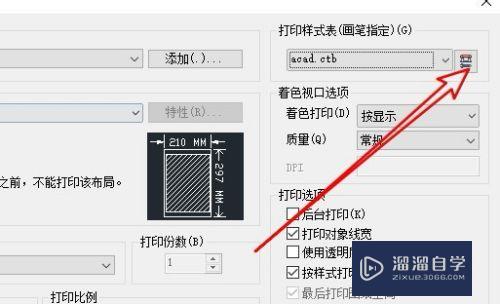
第7步
在打开的打印样式表编辑器窗口中选择左侧的颜色。在右侧的颜色下拉列表中把其修改为“黑”的菜单项。最后点击确定按钮就可以了。同时把其它的颜色也全部设置为黑色。这样再打印的时候发现所有的线条都打印清楚了。
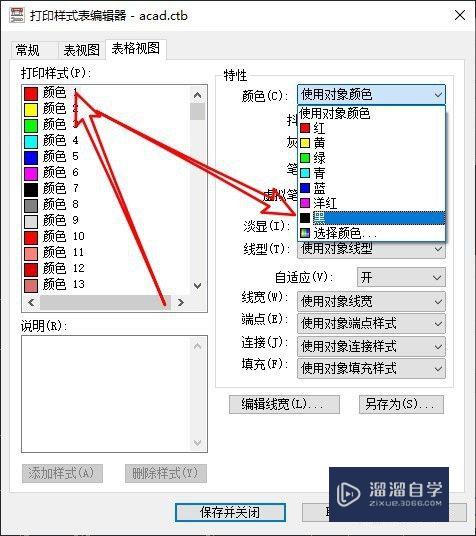
第8步
总结:
1。打开autocad2014的打印设置窗口。
2。把打印样式表修改为acad.ctb菜单。
3。然后把打印样式表的颜色修改为黑色。
以上关于“CAD各种颜色的线打印不清晰怎么办(cad各种颜色的线打印不清晰怎么办呢)”的内容小渲今天就介绍到这里。希望这篇文章能够帮助到小伙伴们解决问题。如果觉得教程不详细的话。可以在本站搜索相关的教程学习哦!
更多精选教程文章推荐
以上是由资深渲染大师 小渲 整理编辑的,如果觉得对你有帮助,可以收藏或分享给身边的人
本文标题:CAD各种颜色的线打印不清晰怎么办(cad各种颜色的线打印不清晰怎么办呢)
本文地址:http://www.hszkedu.com/67914.html ,转载请注明来源:云渲染教程网
友情提示:本站内容均为网友发布,并不代表本站立场,如果本站的信息无意侵犯了您的版权,请联系我们及时处理,分享目的仅供大家学习与参考,不代表云渲染农场的立场!
本文地址:http://www.hszkedu.com/67914.html ,转载请注明来源:云渲染教程网
友情提示:本站内容均为网友发布,并不代表本站立场,如果本站的信息无意侵犯了您的版权,请联系我们及时处理,分享目的仅供大家学习与参考,不代表云渲染农场的立场!